win10刪除虛擬記憶體文件
- 王林轉載
- 2024-01-25 08:39:051294瀏覽
在運用Win10作業系統時,虛擬記憶體並非時常需要,以下便是刪除不常用虛擬記憶體的詳細步驟,不會的小夥伴可以看一下的步驟,還是很簡單的。
win10刪除虛擬記憶體檔案
1、在桌面上右鍵並選擇"此電腦", 隨後點選屬性選項,再依序點選「進階系統設定」。
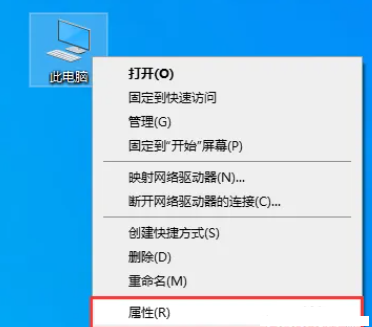
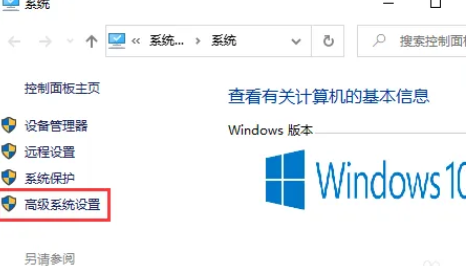
2、在系統屬性頁面中點選「進階」選項,接著點選效能一欄內的「設定」選項。
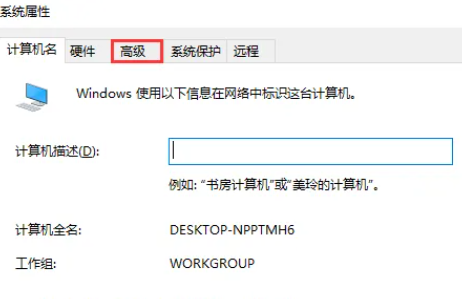
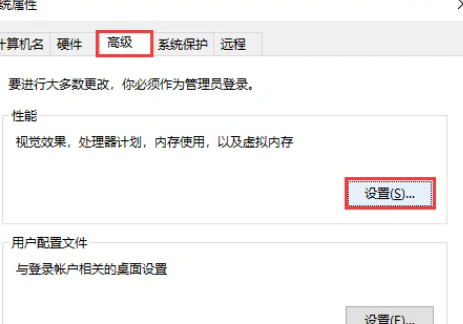
3、在效能選項介面中的“進階”選項中,點擊虛擬記憶體一欄中的“變更”,首先取消「自動管理所有磁碟機分頁檔案大小」前方的複選框。
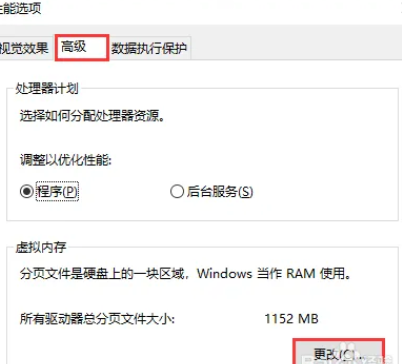
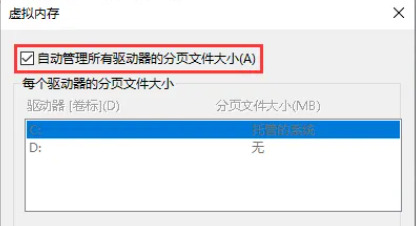
4、選擇您計劃刪除磁碟中的分頁文件,然後在下方選擇「無分頁大小」選項,接著點擊右側的“設定”按鈕。此時,系統將會提醒我們繼續操作,點選「確定」按鈕即可。
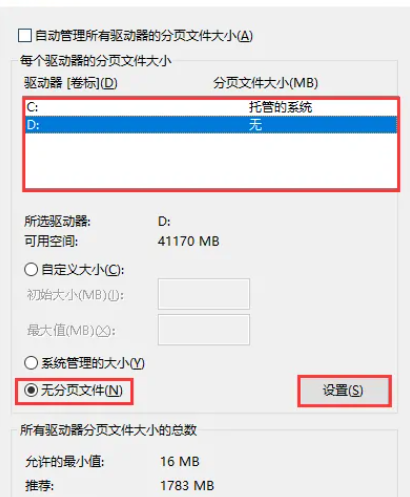
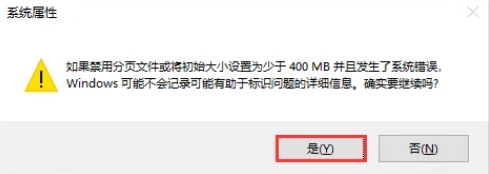
5、將所有磁碟機的分頁檔案(即虛擬記憶體)全部刪除之後,您將看到所有磁碟機的分頁全部顯示為“無”。重新啟動系統後,上述變更將生效。
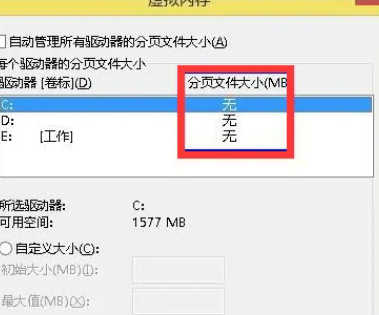
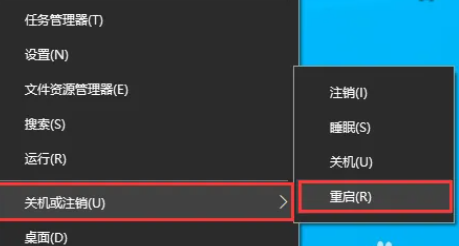
以上是win10刪除虛擬記憶體文件的詳細內容。更多資訊請關注PHP中文網其他相關文章!
陳述:
本文轉載於:somode.com。如有侵權,請聯絡admin@php.cn刪除

